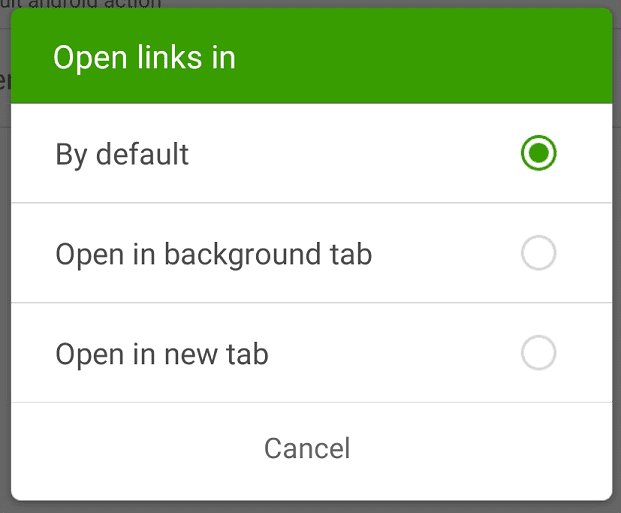Brskalniki vam na splošno ponujajo možnost, da odprete povezave, ki jih kliknete na enega od dveh načinov. Glavni način je, da odprete povezavo v trenutnem zavihku, na splošno pa lahko povezavo odprete tudi v novem zavihku v ozadju.
V namiznih brskalnikih lahko z levo tipko miške kliknete, da odprete povezavo v trenutnem zavihku, ali pa odprete povezave v novih zavihkih, tako da kliknete z desno tipko miške in nato kliknete »Odpri povezavo v novem zavihku«. Lahko pa kliknete povezavo s kolescem za pomikanje in z enim klikom odprete povezavo v novem zavihku.
V mobilnih brskalnikih se s pritiskom na povezavo običajno odpre na trenutnem zavihku. Če želite odpreti povezavo v novem zavihku, morate dolgo pritisniti povezavo in nato izbrati »Odpri povezavo v novem zavihku«.
Za nekatere povezave, tako na namizju kot v mobilnih napravah, namesto da bi se odprla na trenutnem zavihku, stran odpre nov zavihek in takoj preklopi nanj. Le redko imate nadzor nad tem, zaradi česar je to vedenje nedosledno.
V brskalniku Dolphin v sistemu Android lahko konfigurirate, kako se odprejo povezave, ki jih tapnete. Na voljo so vse tri možnosti: uporaba trenutnega zavihka, preklop na nov zavihek ali odpiranje zavihka v ozadju. To lahko storite na podlagi povezave za povezavo, z dolgim pritiskom na povezave ali pa konfigurirate privzeto metodo v nastavitvah v aplikaciji.
Če želite dostopati do nastavitev v aplikaciji, se morate najprej dotakniti ikone Dolphin na sredini spodnje vrstice.

Nato, da odprete nastavitve, tapnite ikono zobnika, ki jo najdete v spodnjem desnem kotu pojavnega podokna.

Preklopite na zavihek »Napredno« in nato tapnite »Več« na dnu podrazdelka »Prilagodi«.
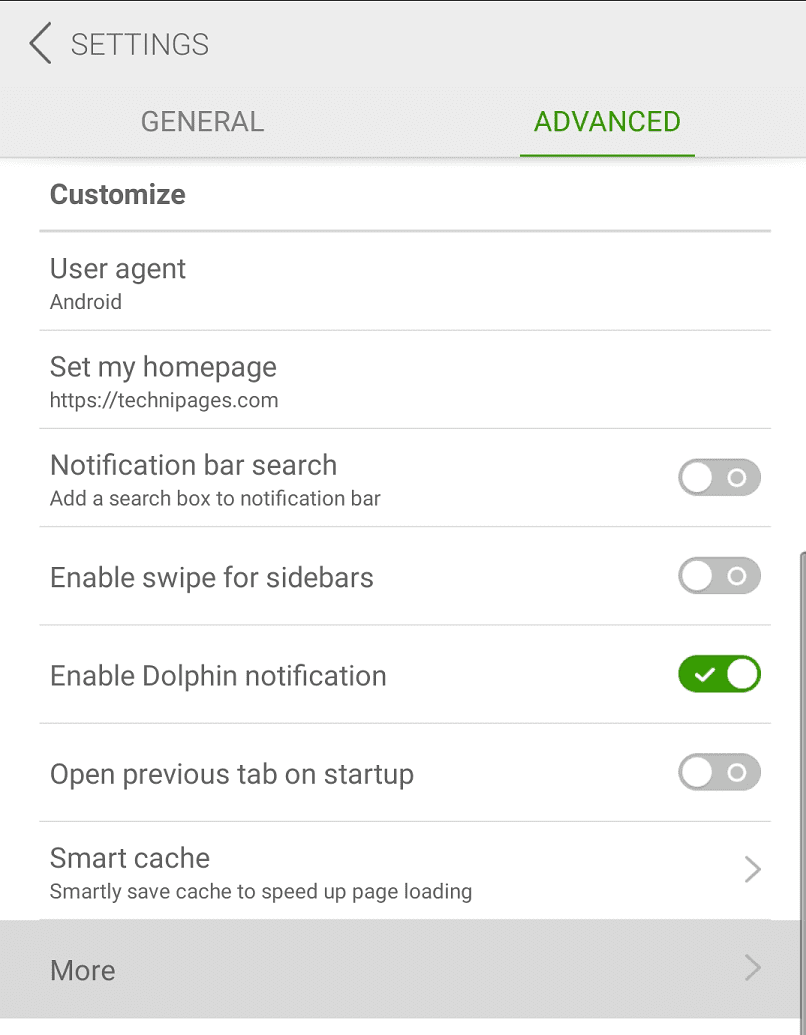
Če želite upravljati obnašanje odprtih povezav, tapnite »Odpri povezave v« na vrhu te strani z nastavitvami.
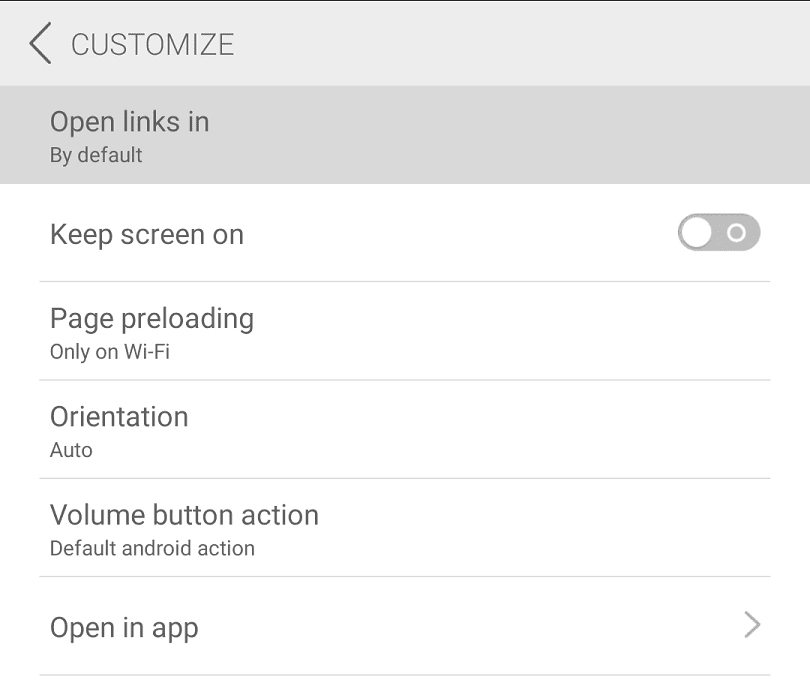
Izbirate lahko med tremi možnostmi. "Privzeto" bo odprlo povezave na trenutnem zavihku. »Odpri zavihek v ozadju« bo odprlo povezavo na novem zavihku, vendar ne bo preklopilo nanj. »Odpri v novem zavihku« bo povezava odprla na novem zavihku in preklopila nanjo.
Preprosto tapnite nastavitev, za katero želite, da je privzeta, sprememba se bo samodejno shranila.